Создание доверия проверяющей стороны без утверждений
В оснастке управления AD FS доверие проверяющей стороны не учитывает утверждения, являются объектами, которые создаются для представления доверия между службой федерации и одним веб-приложением, которое не учитывает утверждения и осуществляется через прокси веб-приложения.
Доверие проверяющей стороны не учитывает утверждения — это доверие проверяющей стороны, состоящее из идентификаторов, имен и правил проверки подлинности и авторизации, когда доверие проверяющей стороны осуществляется через прокси-сервер веб-приложения. Эти веб-приложения, которые не полагаются на утверждения, иными словами, эти интегрированные приложения проверки подлинности Windows могут иметь правила авторизации, обеспечивающие доступ, основанный на утверждениях, когда доступ вне корпоративной сети через прокси веб-приложения.
Чтобы добавить новое доверие проверяющей стороны, не поддерживающего утверждения, с помощью оснастки управления AD FS выполните следующую процедуру.
Для выполнения этой процедуры требуется членство в группе Администраторы или в эквивалентной группе на локальном компьютере. Дополнительные сведения об использовании соответствующих учетных записей и членстве в группах см. в статье Local and Domain Default Groups (Локальные и доменные группы по умолчанию).
Создание доверия проверяющей стороны, не поддерживающего утверждения, вручную
В диспетчере сервера щелкните Средства и выберите Управление AD FS.
В разделе "Действия" нажмите кнопку "Добавить доверие проверяющей стороны".
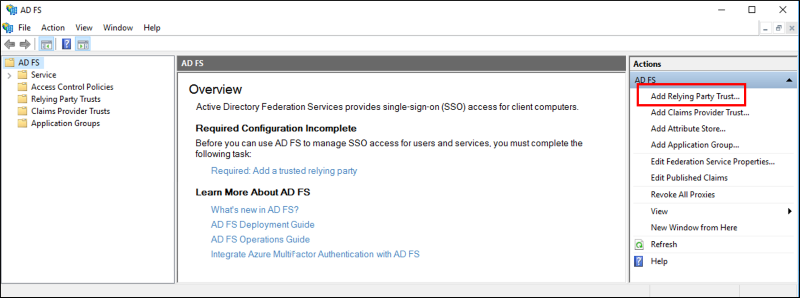
На странице приветствия выберите "Не утверждения", а затем нажмите кнопку "Пуск".
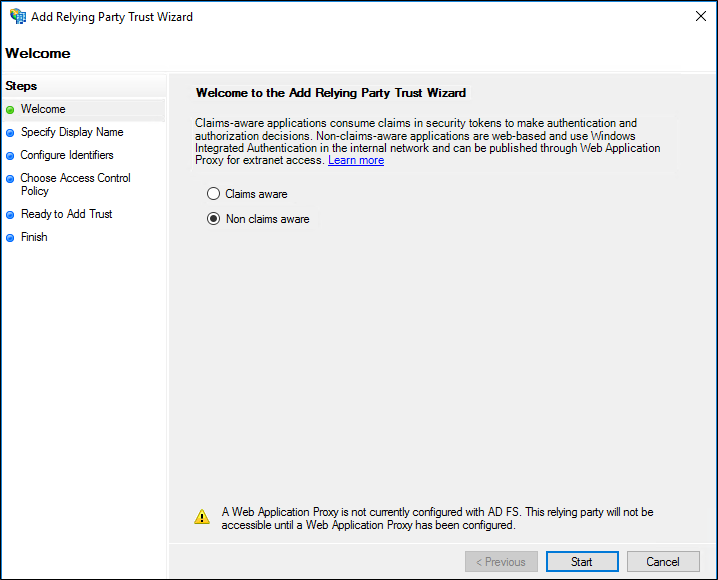
На странице Specify Display Name (Указание отображаемого имени) введите имя в поле Отображаемое имя. В поле Примечания введите описание для этого отношения доверия с проверяющей стороной и нажмите кнопку Далее.

На странице Настройка удостоверений укажите один или несколько идентификаторов этой проверяющей стороны, нажмите кнопку Добавить , чтобы добавить их в список, а затем нажмите кнопку Далее.

На странице Choose Access Control Policy (Выбрать политику управления доступом) выберите политику и нажмите кнопку Далее. Дополнительные сведения о политиках контроль доступа см. в разделе контроль доступа Политики в AD FS.

На странице Ready to Add Trust (Готовность для добавления отношения доверия) проверьте параметры и нажмите кнопку Далее, чтобы сохранить сведения об отношении доверия с проверяющей стороной.
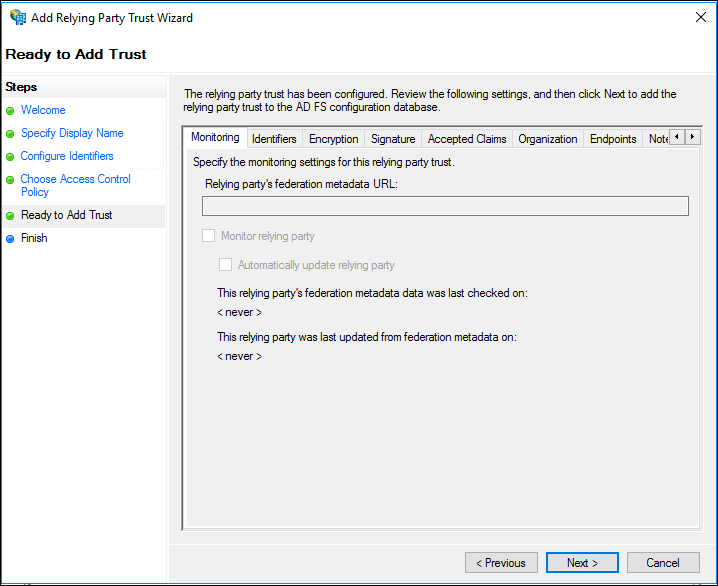
На странице Готово нажмите кнопку Закрыть. После этого автоматически откроется диалоговое окно Изменение правил утверждений .
